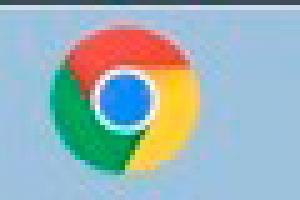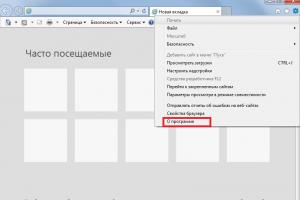Как да разберете колко струва Explorer. Как да разберете версията на Internet Explorer? Команден ред за помощ
е доста често срещано приложение за разглеждане на интернет страници, тъй като е вграден продукт за всички Windows базирани системи. Но поради определени обстоятелства не всички сайтове поддържат всички версии на IE, така че понякога е много полезно да знаете версията на браузъра и, ако е необходимо, да го актуализирате или възстановите.
За да разберете версията, инсталирана на вашия компютър, използвайте следните стъпки.
Вижте версията на IE (Windows 7)
- Отворете Internet Explorer
- Кликнете върху иконата Обслужванепод формата на зъбно колело (или клавишната комбинация Alt+X) и в менюто, което се отваря, изберете елемента Относно програмата

В резултат на такива действия ще се появи прозорец, в който ще се покаже версията на браузъра. Освен това основната общоприета версия на IE ще бъде показана на самото лого на Internet Explorer и по-точна под него (версия на компилация).

Можете също да разберете за версията на IE, като използвате Лента с менюта.
В този случай трябва да изпълните следните стъпки.
- Отворете Internet Explorer
- В лентата с менюта щракнете справкаи след това изберете Относно програмата

Струва си да се отбележи, че понякога потребителят може да не вижда лентата с менюта. В този случай трябва да щракнете с десния бутон върху празно място в лентата с отметки и да изберете от контекстното меню Лента с менюта
Както можете да видите, намирането на версията на Internet Explorer е доста просто, което позволява на потребителите да актуализират браузъра навреме, за да работи правилно със сайтове.
Потребителите на браузъра Internet Explorer често трябва да знаят точната му версия. Това най-често се дължи на факта, че повечето данъчни и банкови програми работят именно с Internet Explorer и след излизане на поредния ъпдейт на данъчния софтуер се налага обновяване на самия браузър.
Така че, за да разберете каква точно версия на Internet Explorer сте инсталирали, първо трябва да го стартирате.
След това намерете иконата на зъбно колело в горния десен ъгъл, щракнете върху нея и изберете „За“ от падащото меню.
Икона на зъбно колело в IE
В прозореца, който се отваря, ще бъдат написани версията на Internet Explorer, версията на неговите актуализации и кодът на продукта.

Преглед на версията на Internet Explorer
Ако в горния десен ъгъл на екрана няма икона на зъбно колело, обърнете внимание дали има лента с менюта в горната част на прозореца на браузъра, където има елементите „Файл“, „Редактиране“, „Преглед“ и скоро.

Елемент от менюто „за програмата“ в главното меню на Internet Explorer
Ако това меню съществува, изберете “Помощ” -> “За програмата”.
Ако няма нито икона на зъбно колело, нито самото меню, тогава във всяка свободна горна част на браузъра, където се показват имената на разделите, щракнете с десния бутон и изберете „Лента с менюта“ в менюто, което се отваря.

Разрешаване на показването на лентата с главно меню в Internet Explorer
След това ще се покаже меню, където трябва да изберете „Помощ“ -> „За програмата“ и в прозореца, който се отваря, вижте коя версия Internet Explorerинсталиран на вашия компютър.
Най-добрият начин да благодарите на автора на статията е да я публикувате отново на страницата си
Mozilla FireFox, за да изясните версията на този софтуерен продукт, трябва да отворите секцията „Помощ“ в менюто и да щракнете върху най-долния елемент („За Mozilla Firefox“). Ще се отвори отделен вертикален прозорец, в който под големия надпис Firefox се поставя индикация за точния вариант на три числа, разделени с точка.
В менюто на Opera също трябва да отворите секцията „Помощ“ и да кликнете върху долния елемент („За програмата“). Но тук, за разлика от всички други браузъри, не се появява отделен прозорец - отваря се обикновен прозорец, по-голямата част от който е заета от списъци с различни видове хранилища, създадени от браузъра във вашия. В самото начало на този списък има отделен раздел, който се нарича „Информация за версията“. Номерата на версията на Opera са две числа, разделени с точка.

В Internet Explorer, като отворите същата секция на менюто, наречена „Помощ“ и щракнете върху последния елемент в списъка, „Информация“, ще видите прозорец със строго напомняне относно спазването на авторските права. В допълнение към този текст има не по-малко сериозен код, указващ версията на браузъра. В него с точка са разделени цели четири числа, едно от които вече е надхвърлило четирицифрената граница.

В Google Chrome, в допълнение към също толкова сериозния код на използваната версия (четири числа, разделени с точки), има и индикация за последната налична модификация за инсталиране. За да видите отделен прозорец с цялата тази информация, трябва да отворите менюто, като щракнете върху иконата на гаечен ключ в горния десен ъгъл на прозореца браузъри изберете „Относно Google Chrome“.

В браузъра Apple Safari за всеки случай има два начина да отворите прозорец с информация за версията. Един от тях е подобен на метода на браузъра Chrome - трябва да щракнете върху иконата, разположена на същото място (тук върху нея е нарисувано зъбно колело) и да изберете „За Safari“. Другият е много подобен на Mozilla и IE - трябва да отворите секцията „Помощ“ в менюто и да щракнете върху долния елемент („За Safari“). Apple излезе с най-дългото обозначение на версията: в допълнение към три числа, разделени с точка, има и допълнение от три числа в скоби.

Как да разберете версията на браузъра Internet Explorer? Подобен въпрос тревожи много съвременни потребители на компютри, особено тези, които са свикнали да работят с Explorer. Това е патентован браузър от Windows. Някои наричат този софтуер „браузър за изтегляне на браузъри“. Въпреки това, такъв интернет браузър трябва да се актуализира от време на време. И познаването на инсталираната версия на софтуера няма да бъде излишно по този въпрос. Но как да се справим със задачата? По-долу са дадени някои съвети, които ще ви помогнат да реализирате идеята си.
Начини за решаване на проблема
Може да се интересувате от:
И така, как да разберете версията на браузъра Internet Explorer? Има различни варианти за развитие на събитията.

Днес потребителите могат:
- вижте версията на софтуера в настройките на приложението;
- използвайте командния ред.
Освен това потребителите могат да намерят информация за най-новата актуализация за интернет браузъра Explorer. Ще говорим за това в следващите раздели.
От Настройки
Първо, нека разберем кой софтуерен модул е инсталиран на компютъра. За да се справи със задачата, потребителят ще трябва:
Това не е всичко В по-стари компилации на Explorer ще трябва да продължите както следва:
Това е всичко. Сега е ясно как да разберете коя версия на Internet Explorer е инсталирана. Можете да използвате нестандартен начин за решаване на проблема.
Команден ред за помощ
Командният ред на Windows ще ви помогне с това. С негова помощ можете да разберете много полезна информация за вашия компютър. Основното нещо е да знаете как да действате.
Инструкциите за използване на командния ред за преглед на версията на Internet Explorer са следните:
Ето командата, която трябва да посочите:
REG заявка "HKEY_LOCAL_MACHINESoftwareMicrosoftInternet Explorer" /v svcVersion
Както показва практиката, не трябва да има проблеми. Версията на браузъра ще бъде посочена след REG_SZ.

Провери за актуализации
Следният съвет ще ви помогне да разберете коя версия на интернет браузъра е актуална.
За да проверите за актуализации, трябва:
Често възможността за преглед на определен сайт зависи от версията на браузъра. Ето защо е важно да знаете версията на браузъра Internet Explorer, инсталиран на вашия компютър. По-новите версии на този браузър нямат традиционната лента с менюта и ще трябва да го отворите малко по-различно. В по-старите версии лентата с менюта присъства.
стъпки
Метод 1 от 2: Ако лентата с менюта липсваКликнете върху иконата на зъбно колело (в горния десен ъгъл на прозореца на браузъра).
- Ако вашият браузър няма икона на зъбно колело или лента с менюта, щракнете с десния бутон върху празно място в лентата с отметки и изберете Лента с менюта от менюто. Следвайте инструкциите в следващия раздел на тази статия.

Намерете номера на версията.Общата версия на браузъра ще бъде показана на логото, например „Internet Explorer 11“. Можете да видите точната версия на браузъра (неговата компилирана версия) директно под логото на Internet Explorer.
Метод 2 от 2: Ако лентата с менюта присъства
В лентата с менюта щракнете върху Помощ.

Кликнете върху „Относно“ (в долната част на менюто).

Намерете номера на версията.Общата версия на браузъра ще бъде показана на логото, например „Internet Explorer 8“. Можете да видите точната версия на браузъра (неговата компилирана версия) директно под логото на Internet Explorer.
Внимание, само ДНЕС!
Всичко интересно
За да попречите на потребителите на трети страни да знаят какви страници посещавате или сте посетили, премахнете URL записите от адресната лента и кеша на браузъра, който използвате. Например Mozilla Firefox или Internet Explorer. Инструкции 1 Ако...
Потребителите на Internet Explorer често срещат необходимостта да рестартират браузъра. Системата може да ви помоли да рестартирате браузъра както ако са инсталирани разширения и добавки за браузъра, така и ако програмата замръзне. В първия случай ние...
Internet Explorer е най-разпространеният браузър в света днес. Първата версия на уеб браузъра, често наричана накратко IE, беше пусната от Microsoft през 1995 г. В момента има 9 версии на браузъра. ...
Съвременният живот не може да съществува без използването на Интернет, работата с която е невъзможна без браузъри. Последните, както всеки софтуер, се подобряват от време на време и стават по-подходящи след актуализиране. ...
Наскоро някои потребители на компютри започнаха да забелязват, че браузърите от серията Internet Explorer, вградени в обвивката на Windows, автоматично се затварят, преди дори да заредят началната страница.
Този проблем възниква поради...
Браузърът Internet Explorer все още е един от най-популярните сред потребителите на Интернет. Ако искате да го инсталирате на вашия компютър и да сърфирате в мрежата, тогава просто трябва да следвате поредица от прости стъпки. ...
Добавките за интернет браузър ви позволяват да разширите функционалността на вашия браузър чрез добавяне на допълнителни функции. Източникът на добавки обикновено е самият интернет. Инсталирането на добавки обикновено изисква разрешение...
Бисквитката е пакет от информация, който се предава от определен интернет ресурс, посетен от потребителя. Този пакет информация се съхранява на системния диск на потребителя, където се намира инсталационната папка на браузъра...
Internet Explorer е вграденият браузър на операционната система Windows. Но ако сте инсталирали операционната система преди много време, може да сте забелязали, че някои интернет страници може да не се отварят. Или не всички компоненти се показват в отворените страници и...
За да съхранявате адресите на страниците на необходимите сайтове, почти всички съвременни програми за сърфиране в мрежата - браузъри - използват „Лентата на отметките“. Предимството му в сравнение например с „Експрес панел” или...
Internet Explorer все още е най-широко използваната програма за сърфиране в Интернет на нашата планета. Ако не принадлежите към това мнозинство и нямате инсталиран интернет браузър от Microsoft на вашата система, тогава...
Internet Explorer 7 е по-нова версия на Internet Explorer 6, която идва с много нови функции и актуализации. Някои потребители предпочитат предишната версия на браузъра. Internet Explorer е част от вградения...
Internet Explorer е най-разпространеният браузър в света днес. Първата версия на уеб браузъра, често наричана накратко IE, беше пусната от Microsoft през 1995 г. В момента има 9 версии на браузъра.
Спонсор на публикуване P&G Статии по темата "Как да разберете версията на IE" Какви програми са необходими за интернет Как да възстановите страница на Yandex Как да зададете визуални отметки в Yandex
Инструкции
Можете да разберете номера на версията (от 1 до 9), както и пълния номер на версията на браузъра, с други думи, неговата компилация, чрез вградения помощен инструмент „За програмата“.
В различните версии на Internet Explorer файлът About се намира в директории и менюта с различни имена.
Така че във версиите на Internet Explorer 6 и Internet Explorer 7 просто стартирайте браузъра и изберете най-десния елемент в горното меню, обикновено наричан „Помощ“ или „Помощ“. Кликнете веднъж върху елемента с левия бутон на мишката и изберете „За програмата“ в контекстното меню. Пред вас ще се появи малък прозорец, в който ще бъде изписан подробният номер на компилация на интернет браузъра, като 9.0.8112.16421, както и битовостта на уеб браузъра: 32 бита или 64 бита (32 / 64 битова версия ). За да затворите прозореца с информация на браузъра, просто щракнете върху бутона „OK“ или „Затваряне“.
Ако браузърът изобщо няма меню, но има икони в горния десен ъгъл под формата на къща, звезда и зъбно колело, вашата версия на Internet Explorer е 9. За да разберете пълния номер на компилация, ляво- щракнете върху зъбното колело и изберете в контекстното меню последния параграф „За програмата“. На екрана ще се появи подобно меню, както в предишните версии на браузъра от Microsoft.
Има алтернативен начин за преглед на версията на браузъра. Можете да намерите пълната версия на браузъра Internet Explorer, като въведете текста „iexplore.exe“ (без кавички) в лентата за търсене в лентата на менюто „Старт“. В стартовия панел ще се появи резултат от търсенето за „iexplore“ в категорията „Програми“.
Щракнете с десния бутон върху резултата, който се появява, и изберете „Свойства“ от контекстното меню. В прозореца със свойства, който се отваря, отидете на раздела „Подробности“. Колоната „Версия на продукта“ ще покаже версията на браузъра Internet Explorer, инсталиран на вашия компютър.
Колко просто
Други новини по темата:
Трябва да го включа, но не разбирам как да го направя! Изглежда, че трябва да го активирате в браузъра си. Активирайте javascript в Internet Explorer 6 или 7: 1. Отворете менюто Инструменти. 2. Изберете Интернет опции. 3. Отидете в раздела Сигурност. 4. Щракнете върху бутона Други... 5. Превъртете надолу до секцията
Напоследък стандартният браузър на Microsoft само загуби популярност, отстъпвайки на своите конкуренти както по скорост, така и по функционалност. Какво да очакваме от новата, 9-та версия на Internet Explorer? На 15 септември 2010 г. беше пусната първата бета версия на новия браузър от Microsoft. Разработчици
Активирането на ActiveX контроли и добавки за браузъра Internet Explorer е част от настройките за сигурност на вашия компютър и трябва да се прави съзнателно. Моля, не забравяйте, че промяната на тези настройки може да направи компютъра ви по-уязвим. Спонсор на разположението P&G
Добавките за интернет браузър ви позволяват да разширите функционалността на вашия браузър чрез добавяне на допълнителни функции. Източникът на добавки обикновено е самият интернет. Инсталирането на добавки обикновено изисква разрешение от потребителя. Някои добавки може да са част от
Временните файлове са тези папки, в които интернет браузърите (например Internet Explorer, FireFox, Opera) запазват цялата информация за някои части от посетените интернет страници. Струва си да се отбележи, че в браузърите Internet Explorer и Opera името на папката е „Временни файлове“ и
Бисквитката е пакет от информация, който се предава от определен интернет ресурс, посетен от потребителя. Този пакет информация се съхранява на системния диск на потребителя, където се намира и инсталационната папка на използвания от него браузър. Струва си да се отбележи, че за всеки потребител
Повечето известни търсачки се опитват да запазят историята на търсенето в мрежата на всеки потребител. Този списък включва компании като Yandex, Google и Mail.ru. Историята на търсенията се изтрива индивидуално за всеки браузър, в зависимост от това дали сте го използвали или не. Ще имаш нужда -
От Microsoft е един от най-популярните браузъри, тъй като е инсталиран на всеки компютър с Windows. Въпреки факта, че значителен брой потребители предпочитат да използват други продукти, например Google Chrome, Opera, Mozilla Firefox и т.н., IE все още държи позицията си, заемайки специално място на пазара. Освен обичайните функции на браузъра, Internet Explorer играе роля в работата на операционната система Windows. Така че, в зависимост от текущата версия на IE на вашия компютър, някои услуги, системни компоненти и помощни програми може да не работят правилно. В тази статия ще разгледаме по-подробно как да разберете версията на Internet Explorer. Нека да го разберем. Отивам!
Как да разберете дали вашият зрител е актуален
За да разберете текущата версия на браузъра си, стартирайте IE и щракнете върху иконата за опции в горния десен ъгъл на прозореца. Ако иконата на зъбно колело липсва, натиснете клавиша Alt и изберете Помощ. Освен това по-старите версии имат отделен раздел Помощ. В менюто, което се показва, щракнете върху елемента „Информация“. След това ще се появи прозорец, съдържащ цялата необходима информация за браузъра.

Често срещан метод за Windows приложения
Вторият метод е още по-прост. Щракнете с десния бутон върху прекия път и изберете „Свойства“ от менюто. След това щракнете върху елемента „Местоположение на Halley“. След като стигнете до папката с изпълнимия файл, отидете на неговите свойства с десния бутон на мишката. В прозореца, който се показва, отидете в раздела „Подробности“. В секцията „Версия“ ще намерите цялата необходима информация.

В свойствата на exe файла можете да намерите необходимата информация
Номерът на версията се състои от няколко части - числа, разделени с точки. Трябва да обърнете внимание само на първите цифри на номера. Всички останали числа показват различни незначителни актуализации, поправки и т.н.
Ако имате инсталирана операционна система Windows 10, не се притеснявайте. Въпреки че браузърът по подразбиране е новият Edge на Microsoft, Internet Explorer е тук, за да остане. Можете да го намерите чрез търсачката на Windows или в Microsoft Edge - има специално меню, в което ще намерите бутон за стартиране на IE. Моля, имайте предвид, че Windows 10 разполага с най-новия Internet Explorer, но нови версии вече няма да се пускат, тъй като Microsoft реши да разработи своя нов продукт - Edge.
Сега, ако е необходимо, можете лесно да разберете версията на Internet Explorer. Използвайте предложения метод, който е най-удобен за вас. Напишете в коментарите дали статията ви е помогнала да разрешите проблема си и оставете мнението си за браузърите на Microsoft.
Независимо кой интернет браузър използвате, трябва да запомните, че техническото развитие не стои неподвижно. Следователно разработчиците постоянно предлагат актуализации за подобряване на функционирането на програмата. Не всеки потребител има представа дали ги има и как да накара операцията да се случи автоматично. Затова нека разгледаме по-отблизо как да проверите версията на Internet Explorer и как да инсталирате актуализации, ако е необходимо.
Как да видите версията на IE
Всъщност е много лесно да разберете какъв тип браузър е инсталиран. Първо, нека стартираме интернет браузър. Изберете бутона на менюто Помощ. След като щракнете върху него, пред потребителя ще се появи падащо контекстно меню. В него трябва да кликнете върху реда За програмата. Това е всичко, което трябва да знаете за това как да определите версията на Internet Explorer. Всъщност след това пред потребителя ще се появи прозорец, в който можете да разберете подробности за версията на браузъра.

Трябва да припомним, че шестата версия вече се счита за остаряла и не се поддържа от разработчиците и ако решите да инсталирате, в резултат на това може да имате проблем с инсталацията, т.е. Internet Explorer няма да се инсталира. Можете да научите за различни причини и решения на този проблем. Следователно, ако по някаква причина актуализациите не са се изтеглили автоматично вместо вас, ще трябва да извършите тази процедура ръчно. Версията на операционната система влияе върху това коя версия на Internet Explorer е инсталирана. Например за XP най-добрият вариант е IE 8. Като се вземат предвид характеристиките на Vista, за компютрите, на които е инсталирана, е препоръчително да имате актуализиран браузър до версия 9. В „Седем“ и „Осем“ от Microsoft е за предпочитане да използвате съответно IE 10 и 11. Версията по подразбиране вече е инсталирана в Windows 8.
Къде мога да намеря информация за актуализация в моя браузър?
След като въпросът как да разберете версията на Internet Explorer е решен, трябва да помислите за използването на най-новата версия на браузъра. Това се дължи на факта, че производителите непрекъснато работят за подобряване на програмата и увеличаване на нейната функционалност. Съответно е препоръчително да не забравяте за актуализациите.

Настройката на автоматичните актуализации е доста проста. За да направите това, ще трябва да отворите Internet Explorer. В браузъра отворете раздела Услуга. В него намираме реда За програмата. Щраквайки върху него, потребителят отваря контекстно меню. В него трябва да намерите ред, който казва да разрешите на програмата автоматично да инсталира актуализации. Поставете отметка в това квадратче и щракнете върху Затвори.
След като бъдат направени каквито и да било промени, компютърът или другото използвано устройство ще трябва да се рестартира. Можете също да деактивирате автоматичните актуализации, като отидете на Всичко за програмата, но ще трябва да премахнете открояването до съответния ред. Всъщност автоматичното инсталиране на добавки е доста удобна настройка. В крайна сметка по този начин няма да е необходимо да правите практически нищо, браузърът ще направи всичко сам.
Независимо коя версия на internet explorer сте инсталирали, можете да изпитате напълно предимствата на този интернет браузър. Може да са необходими познания за типа браузър на вашия компютър, ако например има проблеми с показването на уебсайт. В момента не всички ресурси са оптимизирани за работа с новите версии на Internet Explorer. Използването на остарели опции обаче може да причини проблеми.
Internet Explorer е стандартен инструмент за достъп до Интернет, включен в комплекта операционни системи от фамилията Windows, разработен от Microsoft Corporation, и отдавна е най-използваният инструмент за достъп до Интернет. Първата версия на помощната програма беше пусната през 1995 г. и беше преработка на браузъра Spyglass, който веднага беше закупен от Microsoft. След това програмата беше подобрена и по нейно подобие започнаха да се създават други приложения за достъп до интернет с помощта на технология, но Explorer все още остава най-често използваната програма за достъп до интернет. Но "най-използван" не означава най-добър.
Високата степен на използване на този браузър го прави мишена за хакери. По отношение на сигурността тази помощна програма е много по-ниска от същия Google Chrome. Въпреки това програмистите на Microsoft редовно подобряват приложението, програмния код и подобряват сигурността. Ако предпочитате стандартния инструмент пред други браузъри, съветвам ви да инсталирате най-новата версия на помощната програма. Ако използвате друга помощна програма, трябва да оставите всичко както е. Как да инсталирате Internet Explorer 8 на Windows 7, както и как да разберете текущата версия на браузъра е описано по-долу.
Как да разберете текущата версия на Internet Explorer
Навременните софтуерни актуализации ще намалят риска от заразяване на компютъра ви през интернет. За да направите това, е важно да определите текущата версия на приложението. Много е лесно да я разпознаете! За това:

Премахване и инсталиране на Internet Explorer 8 на Windows 7
Тъй като Explorer е част от операционната система, той не може да бъде напълно премахнат! Въпреки това, ако по някаква причина новата версия на браузъра не ви харесва или не работи правилно, можете да премахнете инсталираните модификации и да върнете Internet Explorer към оригиналната версия. За Windows 7 първоначално е предоставена версия 8. Така че, за да изтриете инсталираните модификации

След като процесът на премахване на актуализацията приключи, системата ще ви подкани да рестартирате компютъра си. За да избегнете повторение на процеса два пъти, деактивирайте автоматичните актуализации на програмата. Също така препоръчвам да промените настройките за автоматично актуализиране на софтуера. За да направите това, отворете контролния панел и следвайте връзката „Windows Update“.

След това в прозореца, който се отваря, изберете елемента „Настройки“.